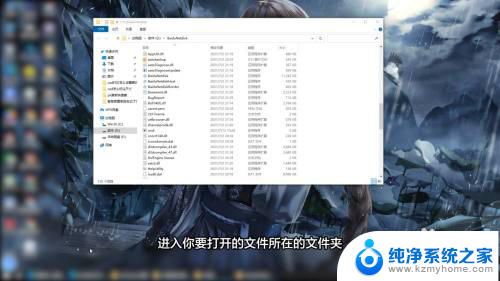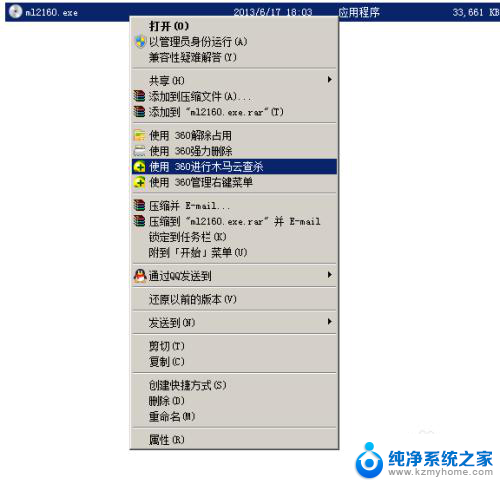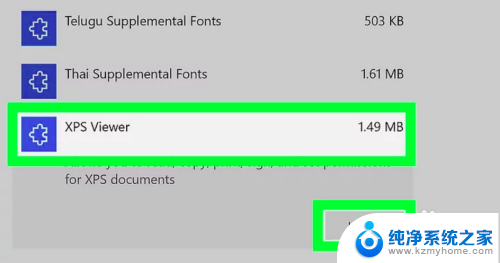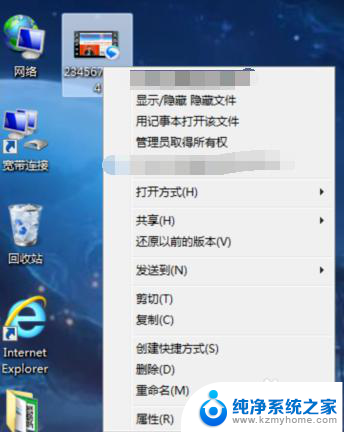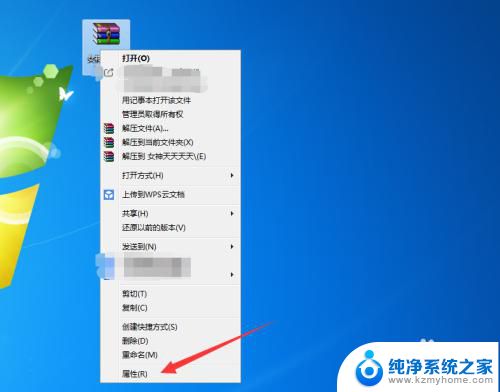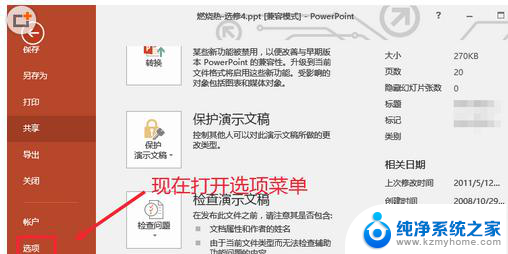什么可以打开exe文件 怎样打开exe格式的文件
现如今计算机已经成为我们生活中不可或缺的一部分,而在计算机中,.exe格式的文件更是我们经常会遇到的一种文件类型。.exe文件,也被称为可执行文件,是一种可以在Windows操作系统上运行的程序文件。我们究竟该如何打开这样的文件呢?实际上打开.exe文件可以有多种方式。一种常见的方法是双击该文件,系统会自动调用与之关联的程序来运行它。我们还可以通过在命令提示符下输入文件路径的方式来运行.exe文件。无论是哪种方法,我们都可以轻松地打开并运行这些可执行文件,以便使用其中的各种功能。
方法如下:
1.直接打开。
打开exe文件最直接的方法就是直接点开exe文件,一般都是安装文件。
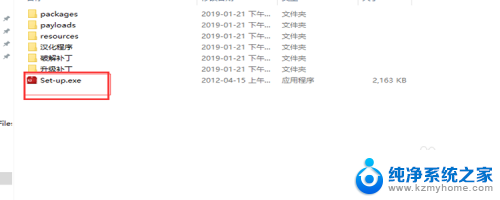
2.下载安装包。
还有一种方法就是下载ultra edit这个工具,从网上下载这个工具的安装包。
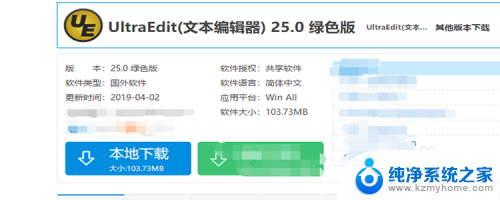
3.点击安装文件。
下载好安装包之后,我们直接点击安装包。这时候会弹出一个安装的界面,选择“下一步”。
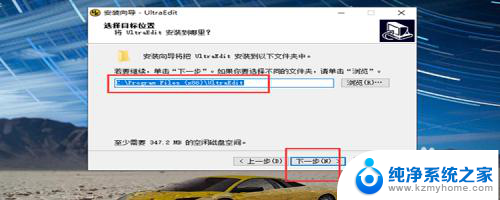
4.创建桌面图标。
点击下一步之后,提示要不要添加附加组件。其实就是选择要不要添加桌面快捷方式,勾选它,点击下一步。
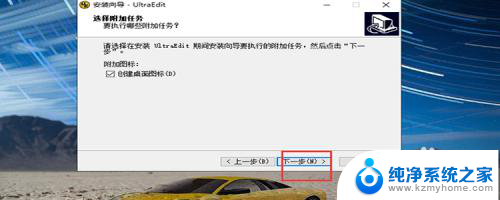
5.点击“安装”。
在弹出的菜单中,选择底部的“安装”按钮,这时候就开始安装了,等待一会安装就成功了。
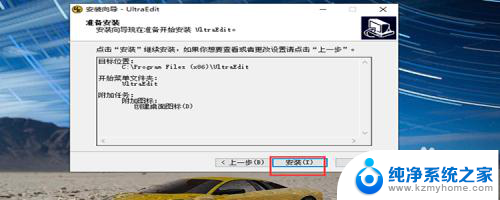
6.打开ultra edit。
安装好ultra edit之后,点击打开。进入主界面,在顶部的菜单中找到“文件”-》“打开”。
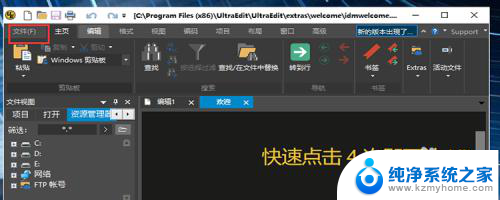
7.选择exe文件打开。
点击“打开”之后,会弹出一个对话框,让你选择本地电脑中的exe文件,点击打开即可。
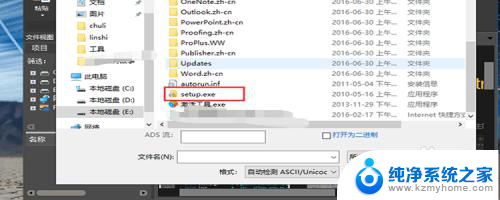
以上就是打开exe文件的全部内容,如果需要的话,您可以按照以上步骤进行操作,希望对您有所帮助。